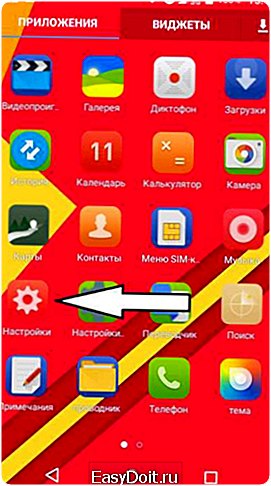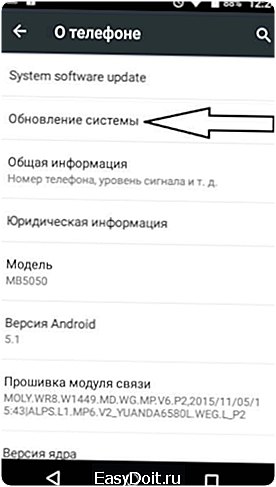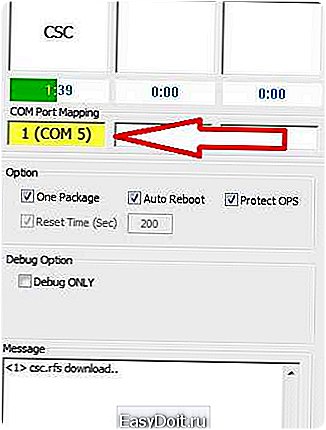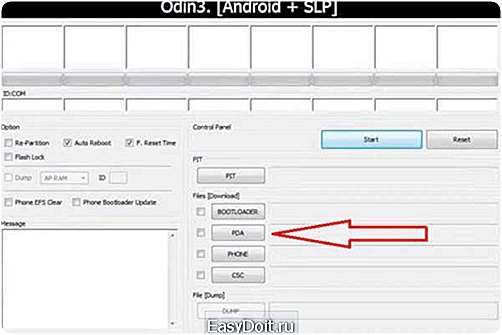Как обновить Андроид до последней версии?
Как обновить Андроид до последней версии
Окт 01
Как обновить Андроид до последней версии. Андроид — операционная система, у которой достаточно много версий. Пользователь, который идёт в ногу со временем, несомненно, хочет пробовать новые версии. Для этого можно купить гаджет с уже установленной последней версией или повысить Андроид до таковой. Но не все знают как обновить Андроид. Как установить новую версию Android мы расскажем в этой статье.
Как обновить Андроид
Предлагаем пошаговую и детальную инструкцию по обновлению Android. Для того чтобы понять как обновить Андроид на вашем устройстве, необходимо подключение к сети Интернет (предпочтительно Wi-Fi, чтобы не опустошить ваш мобильный счёт).
Обновление Андроид индивидуально для каждого смартфона или планшета. Поэтому для осуществления «update Android» нет универсального софта или программы для ПК. Общий для всех моделей устройств метод обновления — это обновление версии Android по воздуху.
Как улучшить версию Андроид на телефоне
Проделайте ряд простых манипуляций:
- зайдите в «Настройки» системы вашего Android-устройства и подключиться к интернету с помощью Wi-Fi
- если у вас новый Google-аккаунт, вернитесь в «Настройки» и перейдите в раздел «О смартфоне(планшете)»
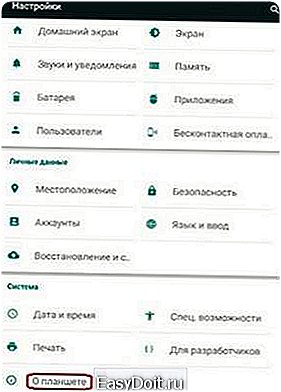

- разрешите автоматическое обновление операционной системы. При выходе новой версии прошивки вы увидите на планшете соответствующее сообщение
- нажмите «Перезапустить и Установить». Таким образом вы запустите обновление и в течение получаса ваше устройство будет обновлено до последней версии Android
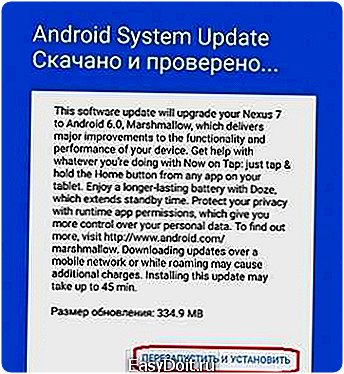
Процесс обновления Android индивидуален для каждой отдельно взятой торговой марки и модели устройства
Источник: androidmir.org
upgrade-android.ru
Программа для обновления Андроид скачать бесплатно
Многие пользователи пытаются найти в интернете программу для обновления Андроида телефона или планшета, хотя на самом деле она вам не потребуется. Почему спросите вы ? Потому что все официальные обновления для вашего гаджета приходят «по воздуху» (через подлкюченый Wi-Fi), либо просто через интернет. В 99% случаев, как только выходит обновление вашей версии Android, вы увидите всплывающее сообщение о том, что доступны новые обновления для вашего операционной системы.
Официальное обновление Android
Плюсы этого способа заключаются в том, что это самый простой способ получить последние обновления на Android через интернет. Самое главное все официальное, и вы не ошибетесь при установке, поскольку существует огромное количество версии и сборок Android. Из минусов можно отметить несколько — если нет Wi-Fi придется платить за GPRS трафик, а это иногда бывает очень дорого и медленно.

Чтобы получить официальное обновление операцинной системы Андроид нужно зайти:
Настройки — Общие — О телефоне — Сведения о ПО
У разных версии Андроид могут быть немного различаться меню, но принцип остается одинаковый для всех устройств. Далее вы можете зайти в Центр Обновлений и проверить наличие обновлений , а также поставить галочку на пункт «Проверять и загружать обновления автоматически»
Этот способ подойдет для всех пользователей, которые не устанавливали другие сборки на свой Android.
Android Update Manager — программа для обновления Android
Android Update Manager — это бесплатная программа которую можно скачать и установить на компьютер. С помощью этой утилиты можно прошивать кастомные прошивки на свой страх и риск! Если вы ранее не занимались установкой обновлений операционной системы Андроид вручную не рекомендуем вам пользоваться этим способом.
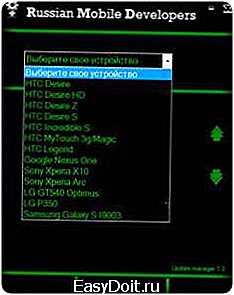
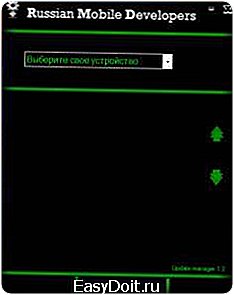
Основные преимущества программы Android Update Manager:
- Легкое использование
- просмотрт всех прошивок для вашего телефона
- быстрая скорость работы и загрузки
Мы настоятельно рекомендуем вам использоваться штатные средства для обновления операционной системы. Вы можете скачать любую программу для обновления Андроид устройств, но пользуйтесь только проверенными источниками. Под такой софт могут замаскировать вирус или вредоносное ПО, удалить которое будет намного сложнее. Также рекомендуем вам ознакомиться с общими сервисными и программными кодами для Android устройств, вы найдете полезные фишки для своего устройства.
androidmarkets.ru
Как обновить версию Андроид

Рынок мобильно электроники развивается, как и программное обеспечение для этих продуктов. По мере обновления версий операционной системы Android, производители гаджетов, которые работают под управлением этой ОС, включают эти версии в поддержку своих смартфонов, либо включают в программное обеспечение новых моделей сразу. Как обновить версию Андроида и как это вообще работает. В принципе, как и любое другое компьютерное оборудование, смартфон или планшет при покупке получает определённую базовую систему.
Через некоторое время операционная система обновляется у разработчика, и производители мобильников решают, обновлять ли для своих пользователей Android. Если решение положительное, то владельцы смартфонов получают обновлённый интерфейс, некоторые дополнительные функции и фишки, какие-то дополнительные возможности для настройки и так далее. Но что делать, если само ничего не обновляется, как на Андроиде обновить систему самостоятельно?
Как обновить систему Андроид: автообновление
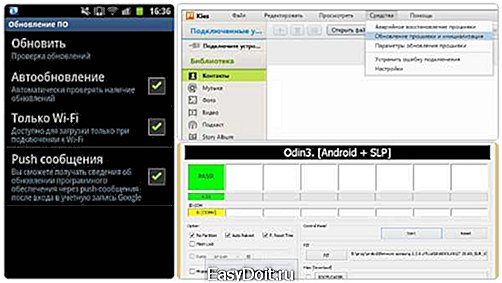
На самом деле, если производитель постоянно следит за обновлениями ОС, и постоянно работает над улучшением и адаптацией под свою продукцию, то он регулярно высылает специальные уведомления о том, что доступна более новая версия прошивки. Как без компьютера обновить Андроид? Очень просто: надо зайти в меню смартфона, и найти там раздел сведения о смартфоне. В этом разделе тапаем в строку «обновление ПО» или что-то подобное, точное расположение и название разнится от версии программного обеспечения. Не ленитесь изучить всё меню вашего телефона, что где лежит.
Если у вас кнопка обновить активная, то сначала выставляем опцию загрузки обновлений только через Wi-Fi, чтобы трафик не потратить весь (это если у вас интернет не безлимитный), затем жмём на обновить. Начнётся скачивание данных ново версии Андроида, займёт это достаточно времени, поскольку весит файл довольно много. После загрузки появится контекстное меню, где мы соглашаемся с установить. Начнётся процесс установки, только обязательно убедитесь, что батарея имеет достаточно заряда, чтобы выдержать окончания обновления. После установки обнов, смартфон перезагрузится. И у вас на руках девайс с обновлённой версией ОС.
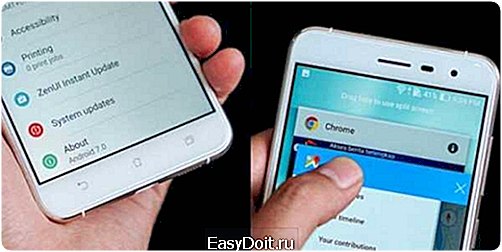
Для закачивания к себе на устройство последних обновлений для некоторых моделей нужно пользоваться специальными программами, к примеру, для смартфонов марки Samsung, приложение называется Kies, для гаджетов от LG – PC Suite. Для других марок есть свои программы от производителя. С их помощью можно скачать файлы к себе, и установить.
Как вручную обновить Андроид
Ручным способом пользуются обычно сервисные центры, но и самостоятельно тоже можно это сделать с помощью тех средств, что есть у нас под рукой. Если, к примеру, вы задаётесь вопросом, как обновиться до 7 Андроида, то ответом вам будет программа под названием Odin, найти его можно в сети, на том же портале 4PDA. Но помните, этот способ позволяет поставить последнюю версию официальной прошивки. От сторонних разработчиков установить не получится.

- Итак, скачиваем самую последнюю версию Odin;
- Также скачиваем последнюю версию Андроид прошивки;
- После распаковки содержимого архива прошивки, запоминаем, где всё лежит;
- Выключенный смартфон подсоединяем к компьютеру, ноутбуку. Этот момент очень важен, если смартфон корректно не определился, то ничего с ним сделать не получится;
- Запускаем на компьютере программу Odin, видим, что соответствующий порт в программе выделился жёлтым;
- Выключенный мобильник переводим в программе в режим только Download Mode;
- В окне программы выбираем все файлы, которые вы скачали, и жмём на старт;
- Ждём некоторое время, программа сообщит вам, что файлы обновлены.
Теперь вы можете включить смартфон, и наслаждаться обновлённым интерфейсом новой ОС Андроид. Следует помнить, что большинство производителей недорогих китайских смартфонов не обновляют ПО для своих проданных моделей. То есть у вас может просто не получится найти боле свежую версию прошивки по причине её банального отсутствия. Тогда придётся обращаться к специалистам, и искать кастомные, модифицированные прошивки, и ставить их на свой страх и риск.
androidphones.ru
Как обновить версию Андроида на телефоне
Для большинства владельцев устройств на Андроиде выпуск новой версии ОС является долгожданным событием. Нет смысла расставаться с любимым старым телефоном и покупать новый, более функциональный, если можно «освежить» его с помощью новой прошивки. Поэтому для такой категории пользователей важно знать, как обновить Андроид на телефоне быстро и правильно.
Особенно актуальным становится этот вопрос ввиду выхода нового Android 8.0, получившего название Oreo. Как и предыдущие версии, Oreo «раскрывает» перед владельцами гаджетов массу возможностей.
Особенности новой ОС на базе Андроид 8.0
Еще в предыдущих версиях можно было ощутить все преимущества от использования функции «картинка в картинке». Но в последнем Андроиде, программисты её доработали: теперь пользователь может во время работы с основной программой параллельно не только наблюдать за тем, что происходит со второй (например, переписываться с друзьями в мессенджере и одновременно просматривать видео). Нет необходимости переходить во второе окно, чтобы остановить или продолжить просмотр видео: при наведении на одно из окон появляются кнопки управления.
Управлять уведомлениями стало намного легче. Если в предыдущей версии, чтобы заблокировать или включить уведомления, нужно было перейти в настройки, то теперь пользователь экономит время. Для блокировки ненужных сообщений достаточно кликнуть на него два раза и нажать на соответствующий переключатель.
Начиная с прошивки 6.0 при первом запуске приложения, система запрашивала у пользователя разрешение на доступ к данным (контактам, фото и т.д.). В последней ОС разработчики еще больше внимания уделили безопасности. Теперь появилась возможность указывать источники, из которых запрещено загружать программы.
Какие смартфоны и планшеты обновятся до Android 8.0
К сожалению, не все гаджеты на ОС от Google смогут получить обновление до Oreo. В основном новая прошивка будет доступна для флагманских смартфонов, планшетов и некоторых моделей среднего ценового сегмента практически всех известных брендов.
Обновить версию Андроида до 8.0 можно на таких моделях смартфонов и планшетов:
- Google: Nexus и Pixel;
- Samsung: Galaxy S8, S8+, S7, S7 edge, смартфоны серии A и J 2017 года, планшет Tab S3;
- Sony: XA1, XA1 Ultra, Xperia X, XZ, X Performance;
- Xiaomi: Mi 5S, Mi 5S Plus, Note 2, Mi 6, Mi 6 Plus;
- LG: V10, V20, G6, G5, Q6;
- HTC: U11, U Play, Desire 10 Pro, HTC 10, 10 Evo, U Ultra;
- Nokia: Nokia 3, 5, 6 и 8;
- Motorola: Z Droid, Z Force Droid, Moto G4, G5, Z, X4, G5S;
- OnePlus: модели 5, 3, 3T.
Список устройств, которые будут обновлены до Oreo, может меняться. Для уточнения информации по нужной модели девайса нужно перейти на сайт производителя или обратиться в службу поддержки официального представителя.
Как обновить Android в телефоне по воздуху
Обновиться до последней версии можно следующими способами: сделать апдейт при помощи ПК или запустить процесс изменения прошивки на самом телефоне.
Последний способ является самым легким, т. к. от пользователя не требуется устанавливать специальное ПО или использовать дополнительные устройства.
По умолчанию телефон настроен на получение уведомления о наличии новой версии Андроид. При появлении последней версии ОС на экране гаджета появится соответствующее сообщение.
Если же владелец гаджета отключал эту функцию ранее, то, соответственно, он не будет уведомлен о возможности загрузить новое ПО.
Как загрузить и установить актуальный Андроид, например с 5.1 до 6.0, без подсоединения к компьютеру:
- Открыть «Настройки».

- Нажать на раздел «О телефоне» и выбрать пункт «Обновление системы».

- Нажать на ссылку «Проверить обновления».
- Кликнуть по ссылке «Загрузить» (появится, если есть новая прошивка).
После того, как ПО будет загружено, необходимо или установить, или отложить установку.
Как обновить Андроид на телефоне вручную
У владельцев гаджетов есть возможность изменить прошивку, например до 7.0, с помощью специальных утилит (Odin, KDZ Updater), даже несмотря на отсутствие актуального ПО от производителя.
При использовании этих утилит необходимо действовать строго по инструкции, иначе телефон может выйти из строя.
Кроме программ, требуется закачать на ПК драйвер и официальную прошивку (разрешение прошивки — tar или tar.md5).
Чаще всего пользователи прибегают к такому способу изменения Андроида, когда хотят вернуть предыдущую версию (не всегда новая прошивка со своими изменениями оправдывает их ожидания).
Смартфон перед подключением к компьютеру, необходимо запустить в режиме Download Mode. Для этого на телефоне нужно зажать 2 или 3 кнопки (зависит от бренда).
Например, для того чтобы войти в меню Download Mode на телефоне Samsung, следует зажать кнопки включения, уменьшения громкости и «домашнюю» кнопку.
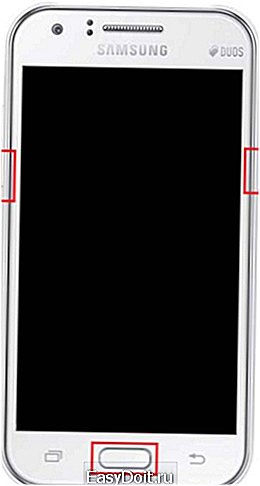
Если пользователь все сделал правильно – на экране появится следующее изображение:
Последний шаг – нажать кнопку увеличения громкости. В результате на телефоне появится следующее:
Установка новой версии Андроид с помощью приложения Odin:
- Запускаем Odin (если все сделано правильно, то в верхней части экрана отобразиться подключенное устройство).

- Добавляем загруженную ранее прошивку в программу. Для этого в разделе «PDA» (область «Files [Download]») указываем путь к файлу.

- Нажимаем «Start» и ждем завершения процесса перепрошивки.
Если папка с прошивкой содержит не один, а сразу три файла, то их следует правильно распределить в области «Files [Download]»:
- файл, в имени которого содержится «CODE» добавляем в раздел «PDA»;
- файл, в названии которого есть слово «MODEM», добавляем в раздел «PHONE»;
- в разделе «CSC» указываем путь к файлу, в имени которого есть слово «CSC».
Как обновить Андроид на телефоне через компьютер
Изменить Android через компьютер можно при помощи специальной программы от производителя.
Для гаджетов Samsung предназначены два приложения: Samsung Kies, либо Smart Switch. Разница между этими программами заключается в том, что через Samsung Kies нельзя загрузить поздние прошивки (можно обновить максимум Андроид 4.2.2 до 5.0).
Обновление Android при помощи Smart Switch:
- подключаем смартфон к ПК;
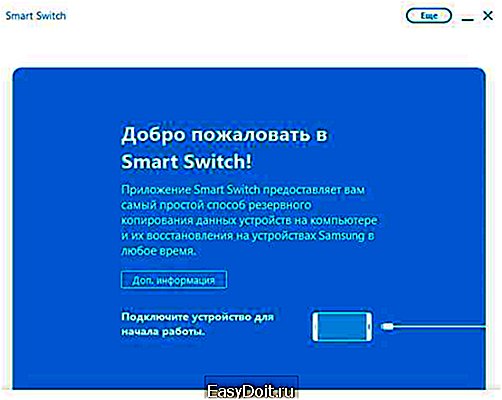
- если подключен смартфон со старой версией ПО – пользователь получит сообщение о возможности загрузить новую версию. Нажимаем на кнопку «Продолжить»;
- ждем, пока новое ПО установится на телефон.
Аналогичным способом можно сделать апдейт и через программу Samsung Kies. Точно также при подключении устройства и запуске программы на экране (при наличии нового ПО) пользователю поступит предложение установить прошивку.
К каким последствиям может привести апдейт ОС Андроид
Препятствовать запущенному обновлению андроид 4.4.2 до 5.0 (или до других версий ОС) строго запрещено. Прерывание установки может привести к потере личной информации (могут удалиться фото, контакты), некорректной работе устройства или выходе его из строя.
Перед подсоединением смартфона к ПК необходимо убедиться в исправности USB-кабеля.
До установки новой прошивки следует сделать резервную копию своих данных любым известным способом (воспользоваться программой для создания резервных копий, синхронизировать фото, видео и контакты с аккаунтом Google и т.д.).
proshivku.ru